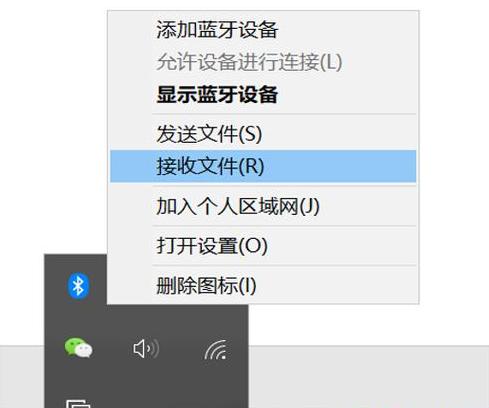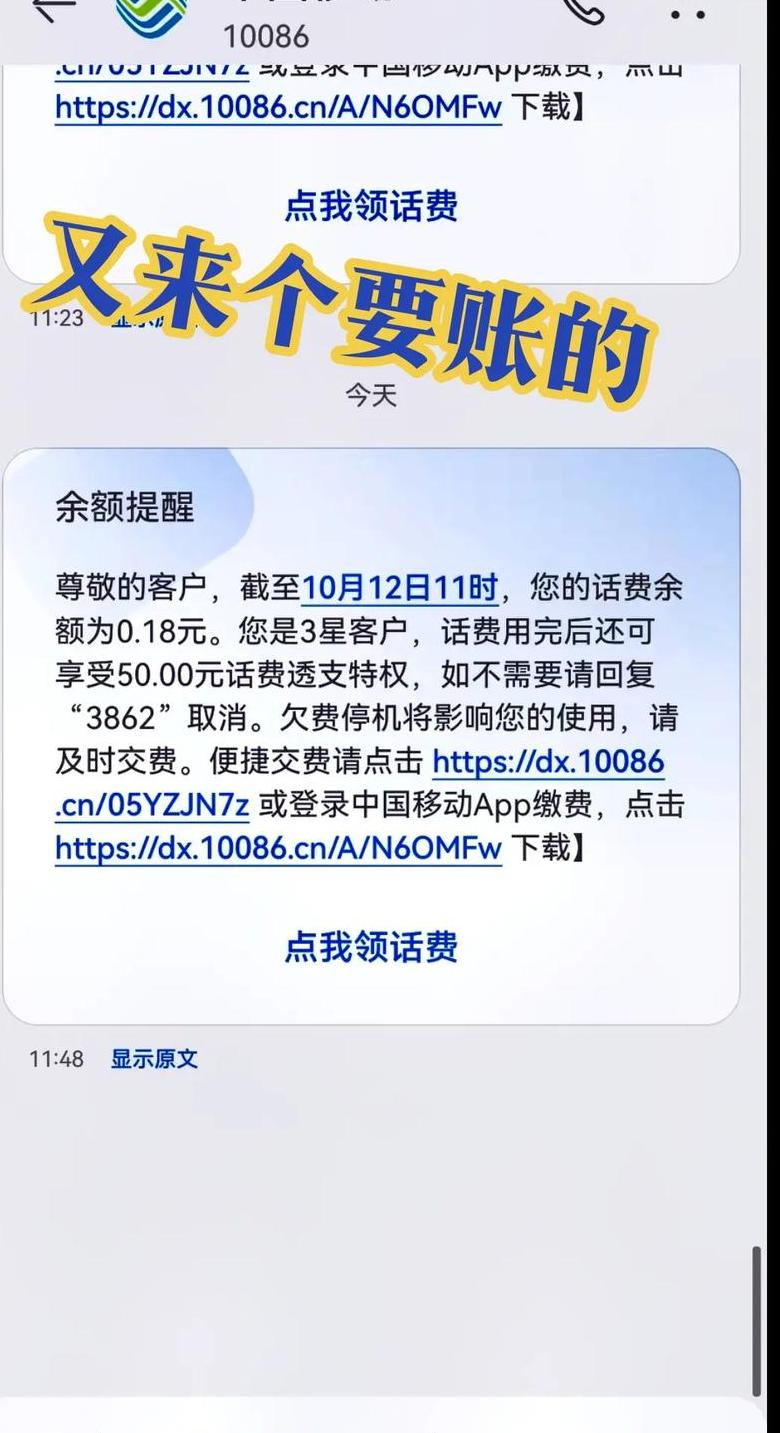联想笔记本电脑怎么设置用固态硬盘启动?
联想笔记本电脑若想设置固态硬盘为启动设备,可以按以下步骤操作:1 . 固态硬盘安装确认:首要任务是确认固态硬盘已稳妥安装在笔记本内。
2 . 进入BIOS:重新启动电脑,并在启动过程中持续按下F2 键,以便进入BIOS配置界面。
3 . 查找启动顺序设置:在BIOS界面里,通过键盘方向键进行导航,寻找与启动顺序相关的设置,这通常在“Startup”或“Boot”菜单中。
某些BIOS版本可能需要先进入“Advanced”或“Configuration”菜单,再找到“SATA Controller Mode”,并保证它设置为适合固态硬盘的模式。
4 . 设置固态硬盘为第一启动设备:在启动顺序设置里,利用上下箭头键选中固态硬盘,再通过加号键或移动功能,将其置于启动列表的顶端。
5 . 保存并退出:设置完成后,按F1 0键保存更改并退出BIOS。
电脑随后将重新启动,并从固态硬盘启动。
特别提示:
操作时请参照电脑和固态硬盘的制造商指南,以防任何可能的损害。
若笔记本预装了操作系统,并计划从新固态硬盘启动,需在新硬盘上安装操作系统,并确认BIOS中的启动顺序设置无误。
若BIOS中检测不到固态硬盘,应检查硬盘的连接状态,并核实BIOS版本与硬件的兼容性。
在某些情况下,更新BIOS至最新版或能解决问题。
联想电脑如何设置硬盘启动顺序
要为联想电脑配置硬盘启动优先级,请遵循以下步骤:启动BIOS设置:
开机时,快速敲击键盘的F2 或F1 键(不同型号的联想电脑可能有所不同,但这两者通常是通用按键)。
这将启动BIOS设置界面。
选择“启动”选项:
在BIOS界面内,用键盘左右键选择“启动”选项。
通常,这个选项位于界面的上方或中部,负责设置启动顺序及相应参数。
修改硬盘启动顺序:
在“启动”选项下,你会看到一个启动项列表,这些项定义了系统启动时尝试加载操作系统的顺序。
通过按F5 或F6 键,将SATAHDD硬盘设置为首选启动项,并将其移至列表顶端。
请确保该硬盘在列表中排在其他启动项之前,以便系统在启动时优先从该硬盘加载操作系统。
保存并退出设置:
完成启动顺序的设定后,按F1 0键保存当前设置并退出BIOS。
系统可能会显示一个确认对话框,询问是否确认保存并退出。
确认无误后,选择“Yes”或对应选项,电脑将重启,并按照新设定的启动顺序启动。
遵循上述步骤,您就能成功调整联想电脑的硬盘启动顺序。
操作过程中,请仔细遵循屏幕上的指示,以免因误操作导致系统无法正常启动。